이 제어를 수정하면 이 페이지는 자동으로 업데이트됩니다.
Motion 사용 설명서
- 시작하기
-
- 생성기 사용 개요
- 생성기 추가하기
-
- 이미지 생성기 개요
- 커스틱 생성기
- 셀룰러 생성기
- 체커보드 생성기
- 구름 생성기
- 색입체 생성기
- 물방울 무늬의 동심원 모양 생성기
- 동심원 모양 생성기
- 그라디언트 생성기
- 그리드 생성기
- 일본풍 패턴 생성기
- 렌즈 플레어 생성기
- 만화 선 생성기
- 막 생성기
- 노이즈 생성기
- 단색 광선 생성기
- 옵 아트 1 생성기
- 옵 아트 2 생성기
- 옵 아트 3 생성기
- 겹쳐진 원 생성기
- 방사형 막대 생성기
- 부드러운 그라디언트 생성기
- 나선형 생성기
- 나선 효과 그리기 생성기
- 나선 효과 그리기 온스크린 컨트롤 사용하기
- 별 생성기
- 스트라이프 생성기
- 햇살 생성기
- Truchet 타일 생성기
- 이색 광선 생성기
- 수정된 생성기 저장하기
- 용어집
- 저작권

Motion에서 시퀀스 리플리케이터로 매개변수 동작 사용하기
시퀀스 리플리케이터에 매개변수 동작을 추가하여 키 프레임을 설정하지 않고도 훨씬 다채롭고 복잡한 효과를 생성할 수 있습니다. (매개변수 동작은 대상체의 특정 매개변수에 적용되는 특수한 동작 유형입니다. Motion 매개변수 동작 개요의 내용을 참조하십시오.)
시퀀스 리플리케이터 동작에 매개변수 동작 적용하기
Motion에서 리플리케이터에 시퀀스 리플리케이터 동작을 추가하십시오.
레이어 목록 또는 타임라인에서 시퀀스 리플리케이터 동작을 선택하십시오.
동작 인스펙터에서 매개변수 동작을 추가하려는 매개변수를 Control-클릭한 다음, 매개변수 동작 추가 하위 메뉴에서 원하는 동작을 선택하십시오.
참고: 애니메이션 메뉴(인스펙터의 매개변수 행 오른쪽에 포인터를 올려놓으면 아래쪽 화살표로 표시되는 메뉴)가 있는 매개변수에만 매개변수 동작을 추가할 수 있습니다.
매개변수 동작이 추가되며, 동작 인스펙터의 시퀀스 리플리케이터 동작 위로 표시됩니다. 동작 아이콘은 시퀀스 리플리케이터 매개변수의 애니메이션 메뉴에 나타납니다.
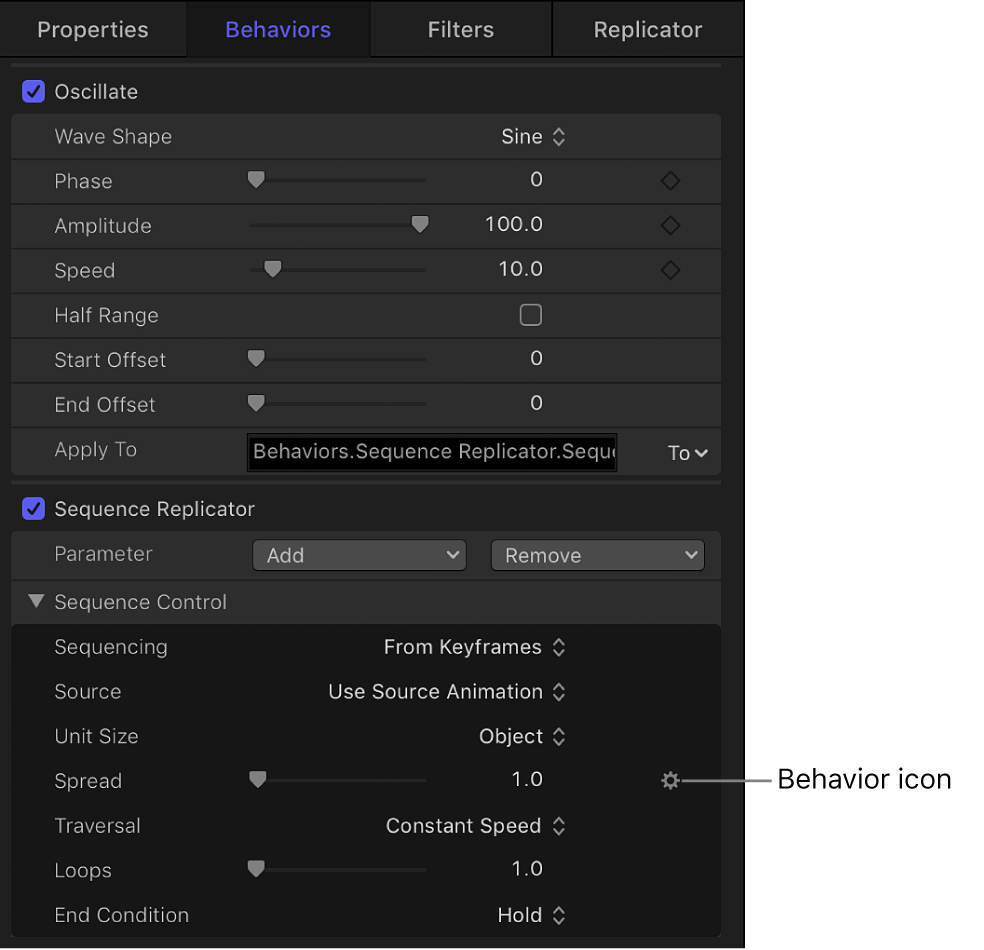
참고: 시퀀스 리플리케이터 매개변수에 꿈틀거림 또는 임의 추출 매개변수 동작이 추가되면 하위 대상체에 영향 체크상자가 활성화됩니다. 패턴의 각 요소가 임의의 순서로 서로 다른 동작을 표시하도록 하려면 체크상자를 선택하십시오.
매개변수 동작 적용 및 조절에 대한 자세한 정보는 Motion에서 매개변수 동작 추가 또는 제거하기의 내용을 참조하십시오.
설명서 다운로드: Apple Books
피드백을 보내 주셔서 감사합니다.